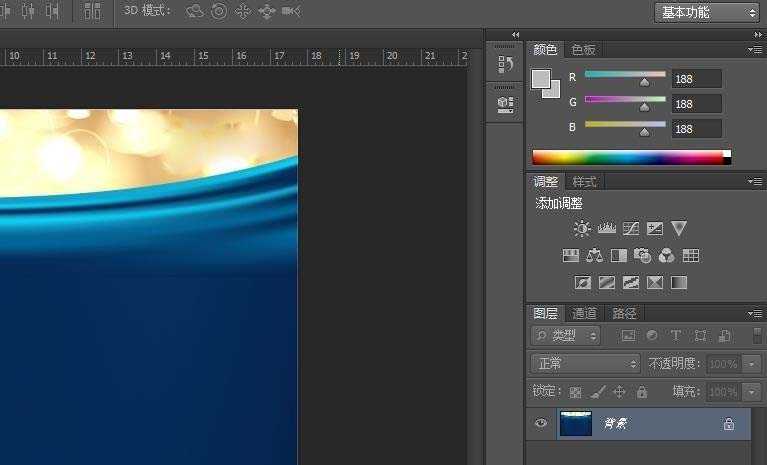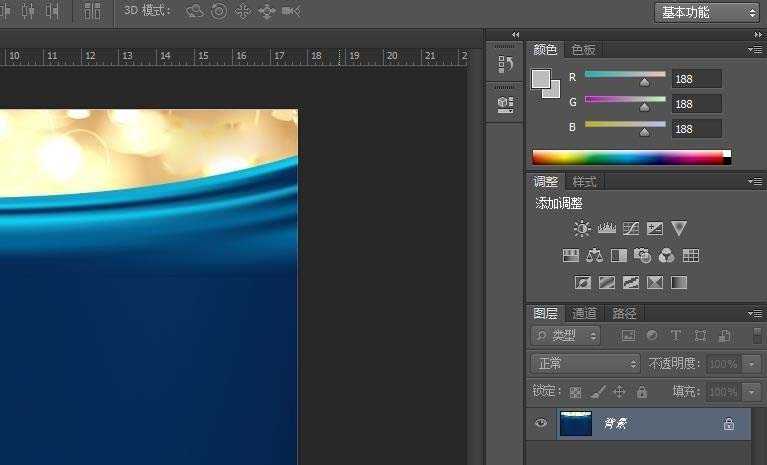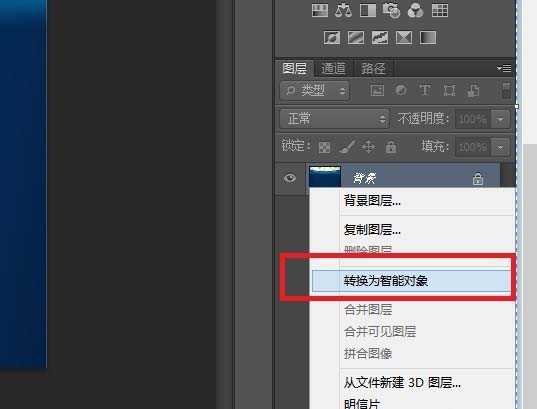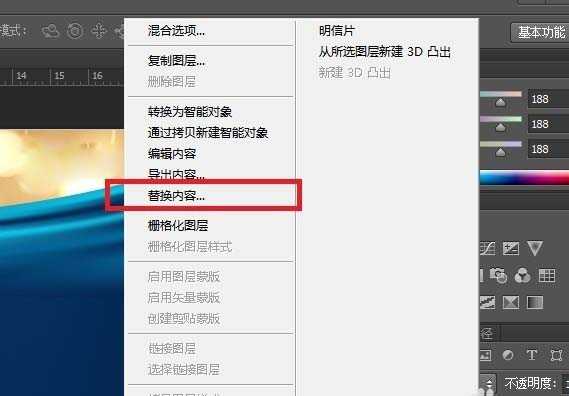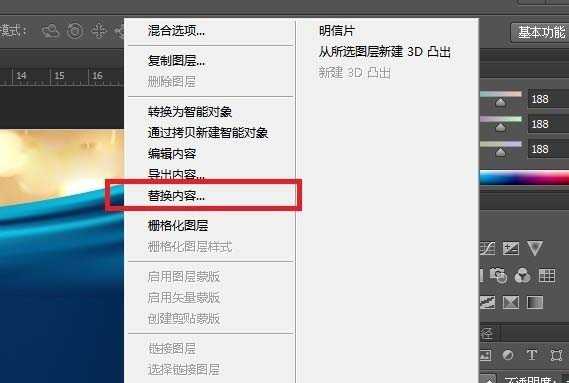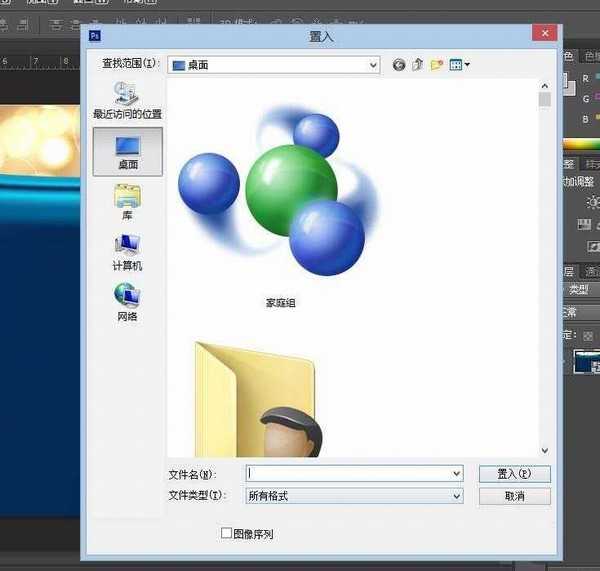ps怎么快速替换图层中的指定内容?
(编辑:jimmy 日期: 2024/11/19 浏览:3 次 )
在Photoshop软件中,当我们编辑图层的时候,有时候,想替换图层中的某个内容,问题是不知道该怎么进行修改,这种情况下该怎么办呢?欢迎大家速来围观我的经验啦。
- 软件名称:
- Adobe Photoshop 8.0 中文完整绿色版
- 软件大小:
- 150.1MB
- 更新时间:
- 2015-11-04立即下载
1、首先,大家先打开Photoshop软件,然后对当前所编辑的图层击右键。
2、接下来,在弹出的右键菜单中,点击选择“转换为智能对象”。
3、接下来,我们便可以对已经变换为智能对象的图层击右键,点击“替换内容”。
4、然后接下来,选择要替换的内容即可,一般来说,内容可以是图片也可以是矢量图形。
5、其实,在将图层转换为智能对象以后,我们还可以对该图层进行编辑,编辑的时候,将该图层转换到另一个工作区中,我们按照一般的图片处理办法就可以了,处理完毕之后就可以保存啦,大家赶快去试试吧。
相关推荐:
ps怎么替换视频背景音乐?
PS cs6替换amtlib.dll文件失败该怎么办?
photoshop怎么替换文本扫描件内容中的文字?
下一篇:photoshop界面颜色在哪设置